|
INTRODUZIONE ABCBA è stato realizzato da Ale per utilizzo
personale al fine di svolgere in maniera veloce alcune funzioni di excel
che non sono state previste nella versione originale.
In particolare ABCBA è costituito da una serie di funzionalità volte ad
abbattere i tempi di esecuzione di molte elaborazioni su excel che
risultano spesso noiose e fastidiose.
ABCBA è completamente gratuito ed il suo utilizzo non è limitato nel
tempo. ABCBA può essere scaricato direttamente dal sito, può essere
copiato e distribuito senza vincoli di copyright.
ABCBA è stato testato sulla versione di Microsoft Excel 2002. Non si
ritiene che possano verificarsi malfunzionamenti su versioni precedenti,
ma non esistono al momento test specifici.
L'autore respinge qualsiasi responsabilità per danni hardware e software
e per perdita di dati. Per ulteriori informazioni contattare
abcba_vba@virgilio.it
|
|
SELECT BY VALUE Questa funzione permette di compiere operazioni
su celle che hanno un determinato valore.
L'utilizzo prevede di definire un intervallo in cui eseguire la ricerca
e i criteri di ricerca. E' possibile individuare le celle che non hanno
alcun valore, un valore definito, un valore maggiore/minore/uguale a, un
valore le cui prime/ultime n cifre corrispondono a, valori logici, etc.
Le operazioni possibili sulle celle individuate sono:
- cambiare il colore delle celle;
- selezionare le celle;
- contare le celle;
- calcolare la somma totale delle celle;
- nascondere le righe/colonne delle celle.
|
|
SELECT BY TEXT Questa funzione permette di compiere operazioni
su celle che hanno un determinato testo.
L'utilizzo prevede di definire un intervallo in cui eseguire la ricerca
e i criteri di ricerca. E' possibile individuare le celle il cui testo è
vuoto, inzia per/finisce per, è uguale a, contiene una parola, non
contiene una parola, etc..
Le operazioni possibili sulle celle individuate sono:
- cambiare il colore delle celle;
- selezionare le celle;
- contare le celle;
- nascondere le righe/colonne delle celle.
|
|
SELECT BY COLOUR Questa funzione permette di compiere
operazioni su celle che hanno lo sfondo di un determinato colore.
L'utilizzo prevede di definire un intervallo in cui eseguire la ricerca
ed il colore che si desidera cercare.
Le operazioni possibili sulle celle individuate sono:
- cambiare il colore delle celle;
- selezionare le celle;
- contare le celle;
- nascondere le righe/colonne delle celle.
|
|
MATRIX LOOKUP Questa funzione è l'integrazione delle funzioni
cerca.verticale e cerca.orizzontale. Ciò significa che verrà restituito
il valore corrispondente alla cella di una matrice (area) che risulta
dall'incrocio di un valore trovato nelle intestazioni di riga e di un
valore trovato nelle intestazioni di colonna.
Per utilizzare la funzione seguire il seguente procedimento:
- selezionare l'area contenente i dati comprese le intestazioni di
riga/colonna
- selezionare la cella che contiene il valore che si vuole trovare
nell'intestazione di riga
- selezionare la cella che contiene il valore che si vuole trovare
nell'intestazione di colonna
Premere Preview per vedere in anteprima il risultato della formula
|
|
AUTOMATIC F2 Converte qualsiasi numero che erroneamente non è
riconosciuto da Excel come tale. Ciò può succedere quando si recuperano
valori da database o si incollano aree precedentemente formattate come
testo.
|
|
LINKSFINDER LinkFinder risulta per individuare le celle di un
foglio di lavoro che sono collegate ad altri fogli. La funzione permette
di eseguire la ricerca sul foglio attivo o su tutto il file, marcando
l'apposita casella in basso.
Linksfinder permette di individuare a scelta:
- le celle collegate ad altre celle dello stesso file ma di fogli
diversi (internal links);
- le celle collegate ad altre celle di altri file (external links);
- le celle collegate ad altre celle di altri fogli (sia internal che
external);
- le celle il cui collegamento genera un errore (#RIF);
- le celle il cui collegamento non è più aggiornabile poichè è riferito
ad un file che è stato eliminato o rimosso.
Le operazioni possibili sulle celle individuate sono:
- selezionare le celle;
- convertire i collegamenti in valori;
- colorare lo sfondo.
|
|
SHEET SKIPPING Questa funzionalità viene utilizzata per
muoversi agevolmente tra i fogli nel caso si sta utilizzando un file con
molti fogli.
Una tendina mostra tutti i fogli del file e selezionando il nome viene
attivato il foglio corrispondente. Un tasto apposito permette di
ritornare al foglio precedentemente selezionato.
La funzione diventa attiva, pertanto, solo dopo che sono stati
selezionati almeno due fogli diversi dello stesso file. Nel caso si
aggiungo nuovi fogli o viene aperto un nuovo file, per utilizzare sheet
skipping occorre cliccare sull'apposito tasto "Refresh" che aggiornerà
la lista dei fogli.
|
|
FAST PROTECTION Excel non permette di proteggere o sproteggere
simultaneamente tutti i fogli di una cartella di lavoro ed occorre,
foglio per fogli, reinserire la password di protezione.
Con questa funzione è possibile proteggere tutti i fogli con un solo
inserimento di password. Al termine di ogni operazione ABCBA elenca
foglio per foglio lo stato di protezione. Se si volessero proteggere
fogli già protetti o sproteggere senza conoscere la password, la
funzione darà un errore.
Questa funzione pertanto non è sviluppata per craccare file protetti di
altri. Se si fosse interessati a ciò visitare il sito
www.downloads.net
|
|
ORDER BY COLOUR Microsoft Excel non permette di ordinare una
serie di dati in base al colore dello sfondo.
Con questa funzione i dati saranno ordinati in base ad un ordine di
colori stabilito da voi nella sezione "Set color order".
Per utilizzare questa funzionalità occorre:
- selezionare tutta l'area contenente i dati da ordinare;
- indicare se si vuole ordinare la tabella in base al colore dello
sfondo o al colore del testo;
- indicare se nella prima riga sono riportare le intestazioni dei campi
della tabella.
Due puntualizzazioni:
- la funzione ordina in base al colore delle celle facenti parte della
prima colonna;
- non è possibile eseguire la funzione se il foglio di lavoro è
protetto.
|
|
OUTLOOK -> Può capitare di dover copiare l'elenco dei contatti
di Outlook in Excel. Con questa funzionalità è possibile trascinarli
direttamente nelle celle in excel in modo da costruire in un istante un
elenco dei contatti.
E' possibile mantenere attivo il foglio di excel in modo tale da poter
visionare la posta e i contatti senza continuamente dover alternare la
schermata tra Excel e Outlook.
|
|
TABLE OF CONTENTS Questa funzione aggiunge un foglio "Index" al
vostro file contenente l'elenco dei fogli contenuti nella cartella di
lavoro.
L'elenco è composto da link che rimandano direttamente ai diversi fogli.
La funzione genera errore se la cartella di lavoro è protetta.
|
|
SQL EDITOR SQxL è un piccolo editor SQL che velocizza l'analisi
dei dati in Excel. Si rivolge a coloro che conoscono il linguaggio
Excel.
Selezionando "Connect to Access" viene richiesto di indicare un file
database di Access. Una volta selezionato, nella parte sinistra dello
schermo compaiono in uno schema ad albero tutte le tabelle del database,
accompagnate dall'elenco dei campi, tipologia e descrizione di ogni
campo. Nella parte sinistra della maschera è possibile scrivere il
comando di SQL e verificarne l'esattezza cliccando sul tasto "Preview".
La query di estrazione dei dati viene incollata sul file excel a partire
dalla cella indicata, secondo due modalità:
- updatable: la query può essere aggiornata quando si vuole in caso di
modifica dei dati nel database;
- static: i dati sono incollati come valori.
Selezionando "Connect to Excel" è possibile estrarre dati da una tabella
in excel. Prima di effettuare tale operazione è necessario però definire
la tabella come nome. Per far ciò selezionare l'area dei dati quindi
cliccare su "Inserisci" --> "Nome" --> "Definisci" ed inserire il nome
di tabella desiderato. Una volta selezionato il file contenete la
tabella, nella parte sinistra dello schermo compaiono in uno schema ad
albero tutte le tabelle del database, accompagnate dall'elenco dei
campi, tipologia e descrizione di ogni campo. Nella parte sinistra della
maschera è possibile scrivere il comando SQL. Non è disponibile la
funzionalità Preview.
Cliccando su "Update Query" compare l'elenco di tutte le query collegate
a database esterni che possono essere oggetto di aggiornamento.
Selezionare quella desiderata per disporre dei dati aggiornati.
|
|
SEARCH Questa funzione permette di cercare un file direttamente
da Excel. |
|
|
|
ABCBA - AL(e) 2006 |







![]()
![]()
![]()
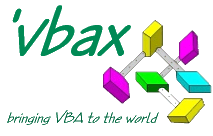
![]()
